"А як повернути конфігураційний файл в початковий стан? А то я щось не так змінив і тепер у мене годинник відображаються правильно, але параметри намертво відображатися відмовляються."
У дистрибутивах Linux і Ubuntu. зокрема, є можливість змінювати конфігураційні файли додатків, як ні в якій іншій системі (Windows, Mac OS). Часом починаючі користувачі, так би мовити, "діставшись до безкоштовного" і не відаючи, що творять, починають чогось міняти в конфігурації тієї чи іншої програми, а часто і в самій системі, в слідстві чого, або програма неправильно працює, або, що ще гірше, система відмовляється працювати. Після чого деякі "горе-користувачі" починають "сурмити" на свех кутах, що Linux-системи не стабільні і т.д, і т.п. хоча самі ж винні в цьому.
Відразу хочу обмовиться, що немає 100% стабільної системи, тому що створюють її люди, а людині, як відомо, властиво помилятися, тому і приходять поновлення у всіх системах: Windows, Mac OS і Linux. не тільки для оновлення програм, але і виправлення всіляких помилок. Ну, це так би мовити, до слова.
Отже, що ж робити, якщо ми "накосячілі" в конфігураційному файлі програми?
Я буду будувати свої пояснення на цій самій програмі Variety.
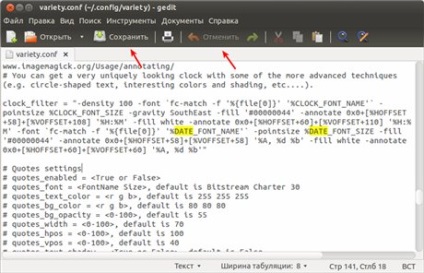
При першому відкритті файлу програми на редагування, кнопка Скасувати не активна до тих пір поки користувач не зробить якесь / якісь зміни і не натисне - Зберегти.
Якщо ви не пам'ятаєте які саме зміни виробляли і де, то краще за все відразу, після перевірки параметрів програми натискати кнопку Скасувати доти, поки вона стане НЕ активної, тобто конфігурація файлу повернеться в своє початкове значення.
В даному випадку, як то кажуть, "поїзд пішов" і найрадикальнішим способом змусити працювати програму коректно, це її перевстановлення.
Видалити програму, в даному випадку - Variety. як відомо, можна або в Центрі додатків:
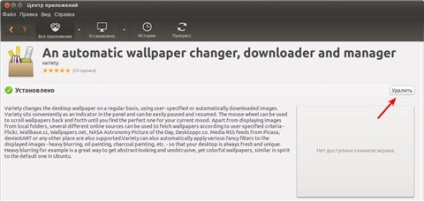
Або виконати команду в терміналі:
sudo apt-get purge variety
Але якщо після видалення ви відкриєте файловий менеджер Nautilus. натиснете комбінацію клавіш Ctrl + H. для відображення прихованих файлів і відкриєте папку .config. то виявите в ній папку variety. цілою і неушкодженою (я спеціально видалив програму Variety):
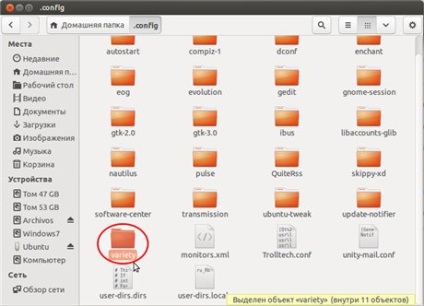
А в папці variety знайдете конфігураційний файл vatiety.conf. в якому раніше робили зміни:
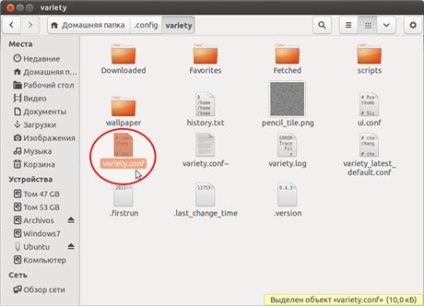
І якщо знову встановити програму (в даному випадку Variety), то вся її попередня конфігурація знову залишиться колишньою (з помилками).
Резюме. Треба не тільки видаляти саму програму, але і всі її файли перед новою установкою, тобто в даному випадку необхідно також видалити і папку variety з прихованою папки .config. Після чого знову встановити програму, відкрити конфігураційний файл і робити зміни з перевіркою, як написано в поясненні пункту 1 цієї статті, щоб не повторити помилки.
3. Є ще один дуже дієвий спосіб видалення програм "з потрохами" - Synaptic. Synaptic. це потужний інструмент, який забезпечує просте управління пакетами: установку, оновлення та видалення. Він не встановлено за замовчуванням в останніх дистрибутивах Ubuntu. але є в Центрі додатків. звідки можна встановити або виконати команду в терміналі:
sudo apt-get install synaptic
Відкрийте Synaptic. введіть в поле пошуку назву видаляється програми, правою кнопкою мишки на рядку з програмою і виберіть у спадному меню - Відзначити для повного видалення:
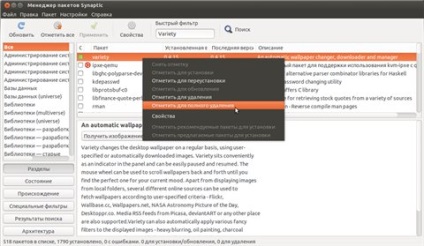
Потім натисніть кнопку Застосувати в меню програми:
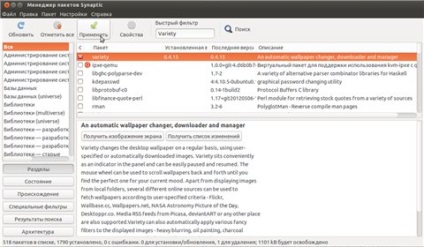
Після чого відкриється вікно з поясненнями, що будуть повністю вилучені (включаючи файли налаштувань) і назва програми:
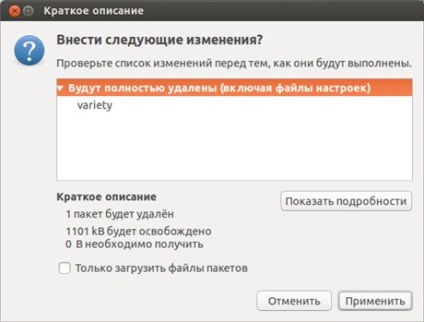
Залишається натиснути - Застосувати і програма буде видалена повністю.
Після цього можна знову встановити програму з файлами налаштувань за замовчуванням.